怎么看电脑有没有n卡 如何确定自己电脑的显卡是NVIDIA
更新时间:2023-05-06 14:03:31作者:jiang
怎么看电脑有没有n卡,现如今电脑已经成为了生活中不可或缺的一部分。而对于许多用户来说,了解自己电脑的硬件配置也是非常重要的事情。其中显卡也是一个非常重要的硬件部件。而对于许多用户来说,如何确定自己电脑的显卡是NVIDIA也是非常重要的。那么接下来我们就来看一下该如何确定自己的电脑是否搭载了NVIDIA显卡。
如何确定自己电脑的显卡是NVIDIA
具体方法:
1.第一步,在电脑桌面的计算机右击。
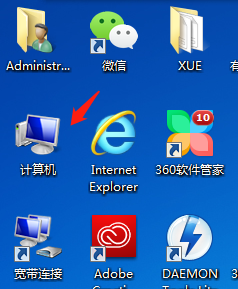
2.第二步,右击过后,我们选择里面的“管理”。
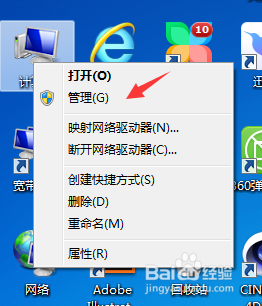
3.第三步,管理里面选择“设备管理器”。
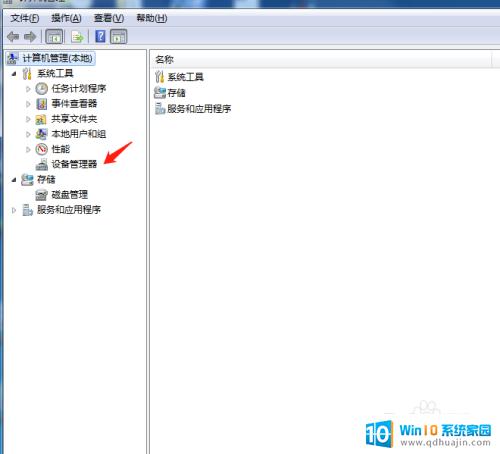
4.第四步,设备管理器里面,再选择显示适配器。
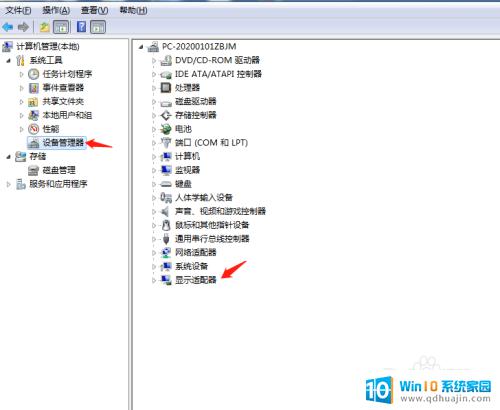
5.第五步,接下来我们就会看到下面会显示很多个英文。是“N”开头的,因此是N卡。
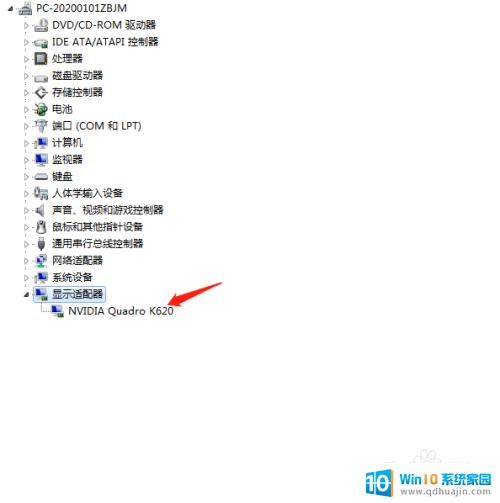
6.总结:计算机——右击——管理——设备管理器——适配器——看到信息。
如果你想确定自己电脑是否拥有NVIDIA显卡,可以通过以下几种方式:查看设备管理器、运行DXDIAG或者下载GPU-Z工具。如果你确实拥有NVIDIA显卡,那么你可以通过NVIDIA控制面板来配置和优化你的显卡设置,提升游戏和应用的性能。





